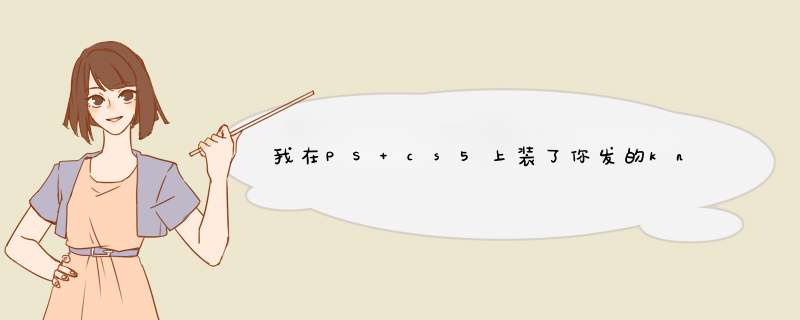
1、解压后复制所有文件到你的photoshop安装程序目录下的Plug-ins文件夹中
2、运行“绿化.bat”进行绿化处理
2、启动Photoshop程序,打开要处理的照片,在滤镜菜单中调用KnockOut2滤镜即可。
注意事项:
1、经测试,PhotoshopCS6以及64位系统、win8经测试都是可以用的,不过,可能ps版本不同会存在安装差异;
2、一般安装时,会提示填2次目录位置,第一个是Knockout2.0的主程序目录,可自己填,运行KnockOut 2_P1.exe汉化时就是这个位置第二个是你PS滤镜库目录所在,按照教程中填即可;
3、安装时如果没有自动生成name以及Serial Number的,name是可以自己填的,Serial Number在解压后的文件夹的SN.txt里;
4、安装主程序完毕后面是注册步骤,可以直接取消跳过,完成;
5、注意使用前,必须将图片双击转换为普通图层方能进入Kconkout主程序,否则载入工作图层会跳窗;
6、绿化版的解压到Photoshop的滤镜目录中(即\Plug-ins\Filters 下,可能版本不同文件夹的名称会有差异),然后需运行文件夹中的绿化,bat成功后方能使用;
7、有网友反馈,绿色版的无法绿化,可能是你ps目录有是中文命名的,建议不要使用中文命名目录,国外许多软件无法识别中文路径。
KnockOut 2.0在photoshopcs中作为插件使用,下载好后, 双击安装.首先一个安装在默认文件夹或D:\Program Files\KnockOut 2中, 但是第二个出现选项的时候 ,要把安装地址改到 D:\Program Files\Adobe\Photoshop CS\增效工具\滤镜中装完打开PS就在滤镜里能看到了!
我是win8系统64位的,摸索了很久发现,绿色版knockout都不能安装或者安装后不能使用,从网上下载了一个安装版,竟然就可以了!建议你试试安装版的!我的photoshop是CS6的,本来装的是64位的,后来为了安装knockout,又装了一个32位的,目前将knockout装在ps32位的目录下,使用正常!64位尚未尝试!
欢迎分享,转载请注明来源:内存溢出

 微信扫一扫
微信扫一扫
 支付宝扫一扫
支付宝扫一扫
评论列表(0条)